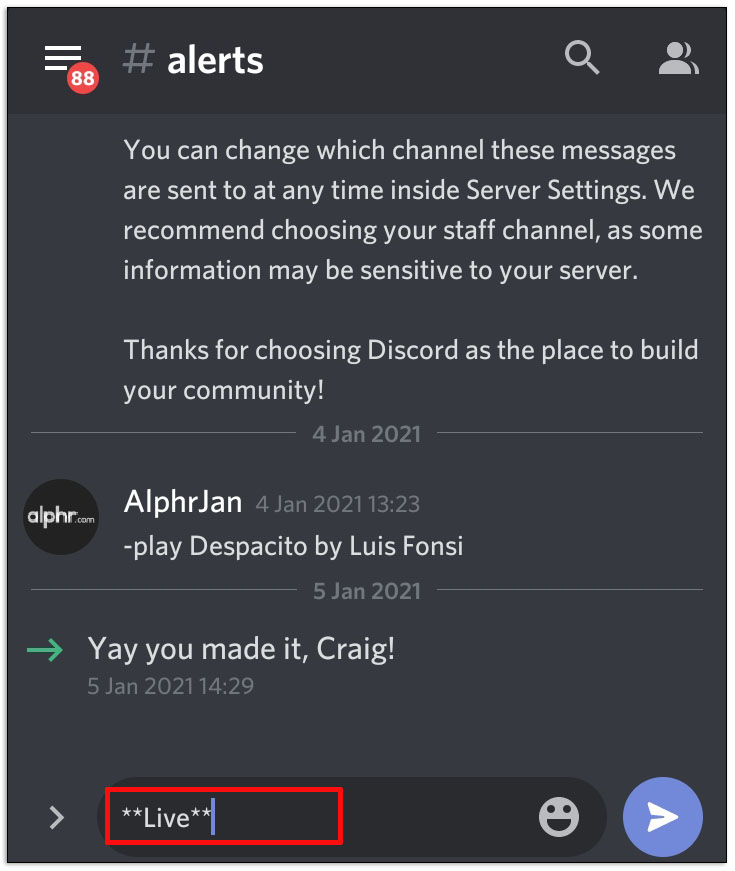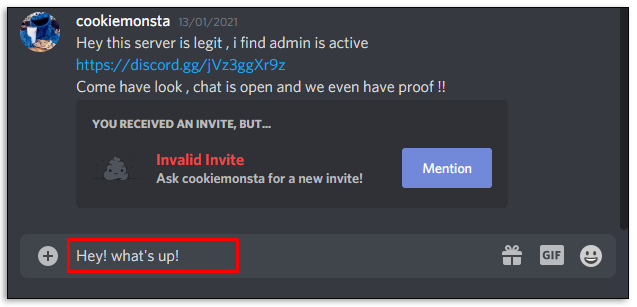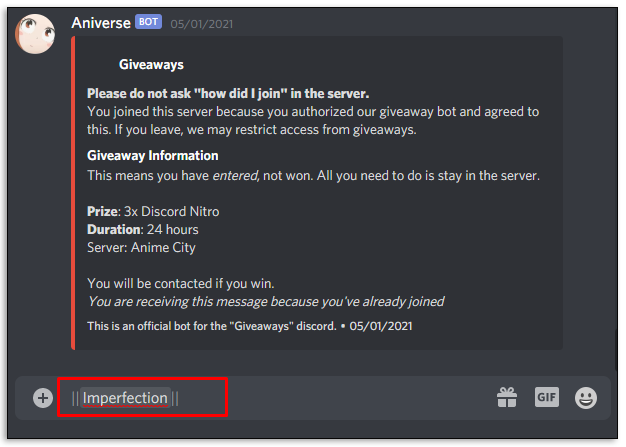Как сделать жирным шрифтом в Discord
Смелый комментарий выделяется среди других комментариев. Только в Discord нет видимой опции, позволяющей участникам выделять слова жирным шрифтом. Так как же это делают другие? Эти шаги различаются независимо от того, являетесь ли вы пользователем iPhone или Android? Более того, можно ли выделять слова курсивом или использовать зачеркивание, как в Word?
Если вы размышляли над этими вопросами, вы попали по адресу. Без лишних слов прочитайте, как выделить жирный шрифт в Discord.
Программы для Windows, мобильные приложения, игры - ВСЁ БЕСПЛАТНО, в нашем закрытом телеграмм канале - Подписывайтесь:)
Как сделать жирным шрифтом в Discord
Выделение текста жирным шрифтом в Discord — полезная функция, если вы хотите привлечь внимание к сообщению. И это не требует каких-либо сложных команд. Вместо этого пользователи могут выделить жирный шрифт в Discord несколькими простыми щелчками мыши. Вот как это сделать:
- В окне чата введите «**…**» вокруг текста, который хотите выделить жирным шрифтом. Это должно выглядеть примерно так: «**слово**» в окне чата.

- Нажмите «Ввод».

Весь процесс выглядит примерно так:
- Запустите Discord на своем компьютере.




- Нажмите на друга или канал, которому вы хотите отправить жирное сообщение.

- Напишите двойные звездочки до и после сообщения и нажмите «Ввод».

- Текст, который вы отправляете, теперь будет выделен жирным шрифтом.

Текст, который вы написали, теперь выделен жирным шрифтом. Он привлечет внимание и подчеркнет вашу точку зрения гораздо больше, чем обычный текст.
Как сделать статус Discord жирным
Многие пользователи Discord любят писать собственные статусы на своем канале Discord. Эта функция позволяет им делиться с другими пользователями Discord играми, в которые они сейчас играют, или своим настроением. Тем не менее, многие из них задаются вопросом, можно ли выделить статус жирным шрифтом или курсивом. В конце концов, было бы здорово иметь возможность еще больше настроить свой статус.
К сожалению, стилизовать статус невозможно. Вы не можете использовать одну и ту же команду, выделенную жирным шрифтом, чтобы сделать статус полужирным. Однако есть способ обойти это.
Вы можете использовать веб-сайт, который автоматически преобразует обычный текст в жирный:
- Откройте это веб-сайт в вашем браузере.

- Введите статус в поле слева.

- Скопируйте его из поля справа в раздел статуса Discord.

Вот и все! Как видите, хотя Discord по-прежнему не позволяет пользователям выделять свой статус жирным шрифтом, это можно сделать через другой веб-сайт.
Как сделать текст жирным в Discord на iPhone
Те, кто использует Discord на своих iPhone и хочет стилизовать текст, будут рады узнать, что сделать его жирным шрифтом несложно. Для этого выполните следующие действия:
- Запустите Discord на своем iPhone.

- Выберите друга или канал, которому вы хотите отправить сообщение.

- Введите сообщение, не отправляя его.

- Напишите двойные звездочки вокруг сообщения. Это должно выглядеть так: «**сообщение**».

- Нажмите, чтобы отправить сообщение.

Вот и все! Текст, отправленный вами через iPhone, выделен жирным шрифтом.
Как сделать текст жирным в Discord на Android
Если вы пользователь Android и хотите узнать, как сделать текст жирным, вот что вам нужно сделать:
- Откройте Discord на своем смартфоне Android.

- Выберите канал или пользователя, которому вы хотите что-то отправить.

- Введите сообщение и обязательно напишите вокруг него двойные звездочки.

- Нажмите, чтобы отправить сообщение.

Как выделить курсивом слова в Discord
Если вы хотите передать сарказм в своем тексте, вы можете сделать это, выделив сообщение курсивом. Или, возможно, вы предпочитаете выделить текст курсивом, чтобы подчеркнуть его. Но как это сделать, если в Discord нет такой возможности? Просто, с помощью нескольких персонажей. Вот что вам следует сделать:
- Запустите Discord на своем компьютере.




- Выберите, где вы хотите написать слова, выделенные курсивом.

- Напишите звездочку до и после сообщения. Текст должен выглядеть так: «*текст.*».

- Нажмите «Ввести».

Как использовать зачеркивание в Discord
Вам интересно, как использовать зачеркивание в Discord? Вы, вероятно, уже предполагаете, что не существует опции, позволяющей зачеркивать текст одним щелчком мыши. Однако есть альтернатива:
- Откройте Дискорд.




- Напишите сообщение другу или на канале, но не отправляйте его.

- Напишите двойной приливный характер. На большинстве клавиатур приливной символ находится под кнопкой «Esc» или слева от кнопки «F1».
- Сообщение должно выглядеть так: «~~текст~~».

Как подчеркнуть слова в Discord
Хотите подчеркнуть слова в Discord? Если да, выполните следующие действия:
- Откройте Дискорд.




- Напишите сообщение, не отправляя его.

- Введите два символа подчеркивания до и после текста. Это должно выглядеть так: «__text__».

Текст теперь будет подчеркнут.
Как объединить эффекты в Discord
Теперь, когда вы знаете, как выделить текст жирным шрифтом и курсивом, а также использовать зачеркивание, вы, вероятно, задаетесь вопросом, возможно ли объединение эффектов. Узнайте ниже, какие комбинации могут создавать пользователи Discord.
Текст, выделенный жирным курсивом
Чтобы написать сообщение жирным курсивом, выполните следующие действия:
- Написав сообщение, введите три звездочки до и после текста.
- Сообщение будет выглядеть следующим образом: «***сообщение***».

Текст, выделенный жирным курсивом и подчеркнутый
Хотите объединить три разных варианта и написать жирный, курсивный и подчеркнутый текст? Вот как это делается:
- Напишите сообщение другу или на канале.
- Напишите два подчеркивания и три звездочки с обеих сторон текста. Сообщение должно выглядеть так: «__***текст__***».

Как писать спойлеры в Discord
Написание спойлеров в Discord очень важно, если вы собираетесь что-то подвергнуть цензуре. Это возможно независимо от того, используете ли вы Discord на своем компьютере или смартфоне. Следуйте инструкциям ниже, чтобы научиться писать спойлеры в Discord:
- Откройте Discord на своем компьютере или телефоне.




- Нажмите на друга, которому вы хотите что-то написать. Или нажмите на канал, на котором вы хотите написать сообщение.


- Чтобы скрыть сообщение от других пользователей, пока они не решат его увидеть, напишите двойные каналы до и после текста (Shift+\). Вот как должно выглядеть «||текст||».

Это сообщит Discord, что ему необходимо скрыть сообщение, поскольку оно содержит спойлеры.
Как вариант, можно написать такие спойлеры:
- Запустите Discord на устройстве.




- Выберите, хотите ли вы написать сообщение другу или на канал.


- Введите сообщение, но не отправляйте его.
- В начале сообщения напишите «/спойлер».

- Нажмите «Ввести, чтобы отправить сообщение».

Программы для Windows, мобильные приложения, игры - ВСЁ БЕСПЛАТНО, в нашем закрытом телеграмм канале - Подписывайтесь:)
Когда пользователи хотят увидеть спойлеры, им достаточно дважды щелкнуть по сообщению. Они увидят его на сером фоне.
Дополнительные часто задаваемые вопросы
Есть ли что-нибудь относительно стилизации сообщений Discord, на которые мы не ответили? Тогда читайте об этом в следующем разделе.
Как сделать текст жирным и подчеркнутым в Discord?
В предыдущих разделах мы научили вас выделять текст жирным шрифтом, выделять его курсивом и использовать зачеркивание. Вы также узнали, как комбинировать эти функции. Но как сделать текст жирным и подчеркнутым? Следуйте этому простому процессу:
• Откройте Discord на своем устройстве.
• Напишите сообщение, но не нажимайте кнопку его отправки.
• Введите два подчеркивания и две звездочки до и после текста.
• Вот как должен выглядеть текст «текст».
Как сделать так, чтобы текст выглядел по-другому в Discord?
Есть разные способы изменить вид текста в Discord. Пользователи могут использовать функции клавиатуры, чтобы выделить его жирным шрифтом, курсивом, подчеркнуть или использовать зачеркивание. Более того, эти параметры можно комбинировать для создания индивидуального сообщения. Наконец, можно даже написать спойлеры, чтобы другие пользователи Discord не видели сообщения, если они этого не захотят.
Персонализируйте сообщение Discord
Хотя Discord не может похвастаться видимыми функциями, позволяющими пользователям персонализировать свой текст, они все равно могут использовать для этого несколько приемов. Теперь вы знаете, как сделать текст жирным или курсивом, чтобы подчеркнуть суть сообщения. Также можно подчеркнуть текст или использовать зачеркивание, если вы допустили ошибку.
Более того, объедините функции, чтобы создать сообщение, которое будет выделяться. Наконец, обязательно научитесь писать спойлеры, чтобы не разозлить других пользователей.
Удалось ли вам изменить текст в Discord? Столкнулись ли вы с какими-либо проблемами? Есть ли у вас любимые сочетания? Поделитесь своим опытом в разделе комментариев ниже; сообщество будет радо услышать больше.